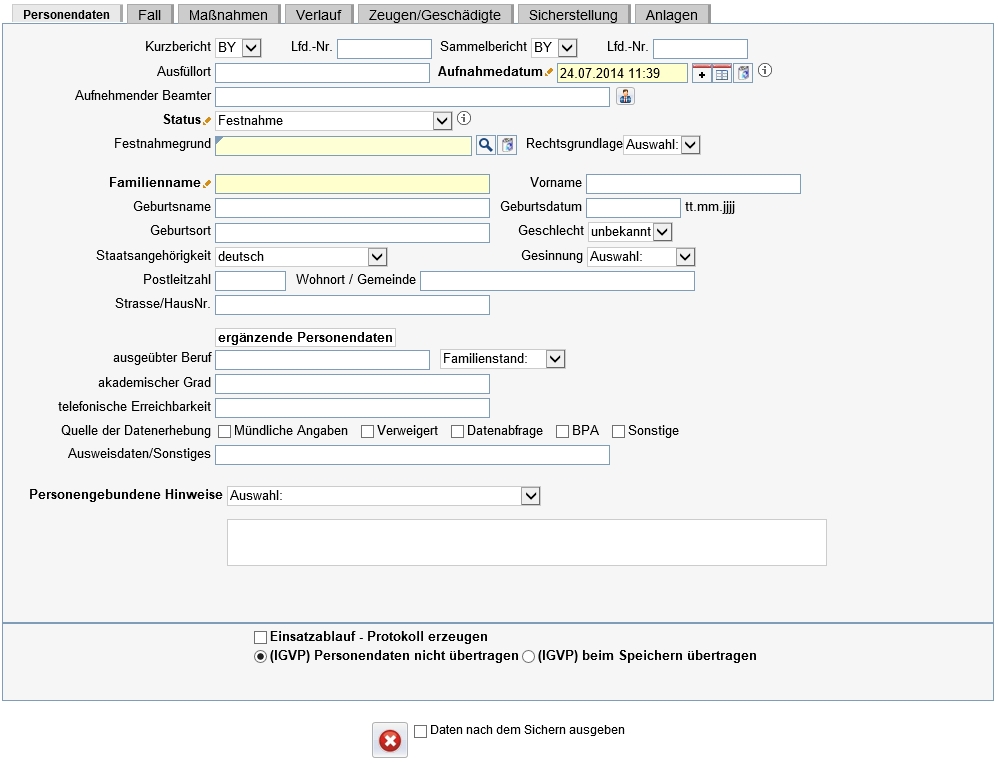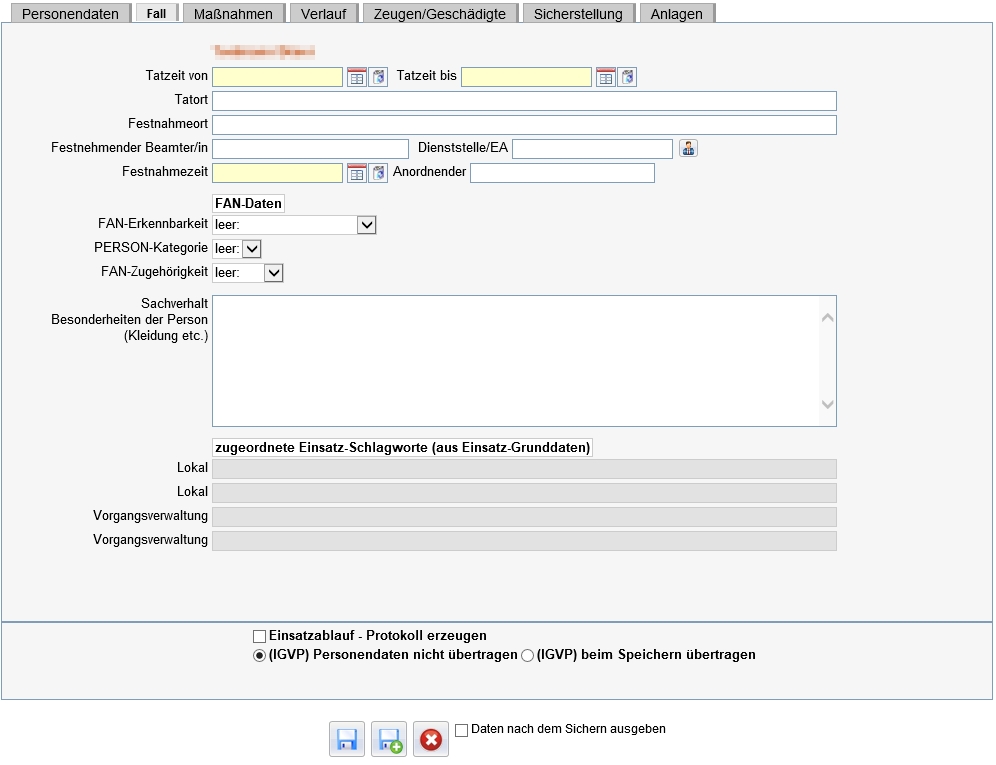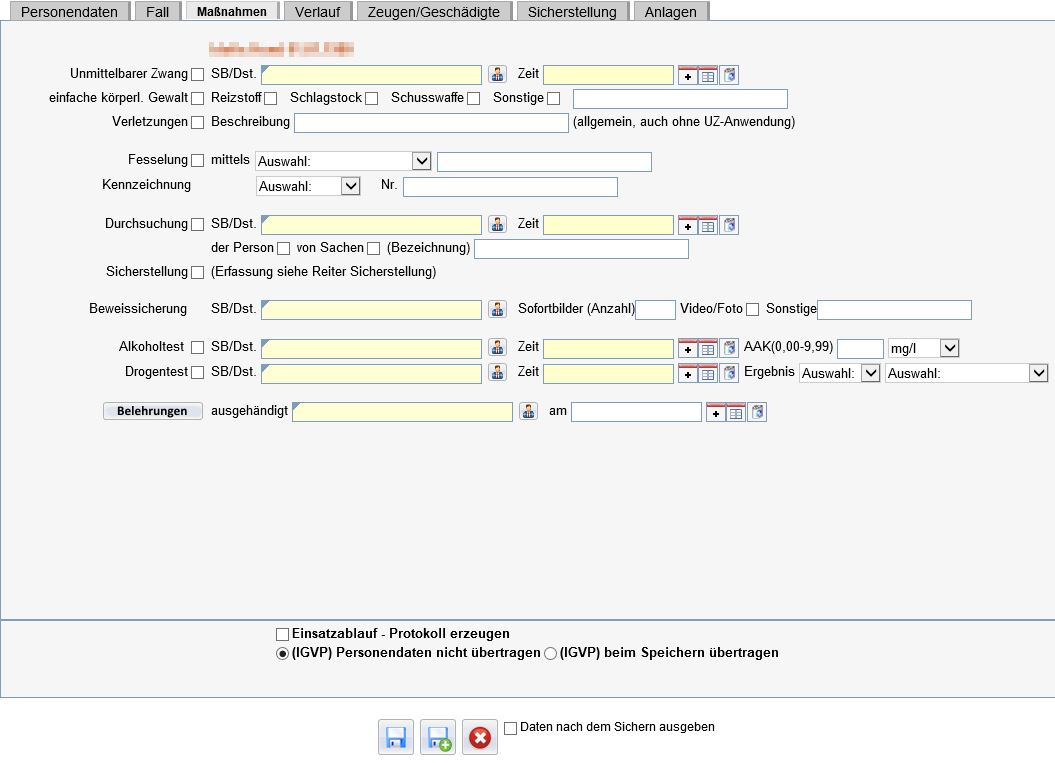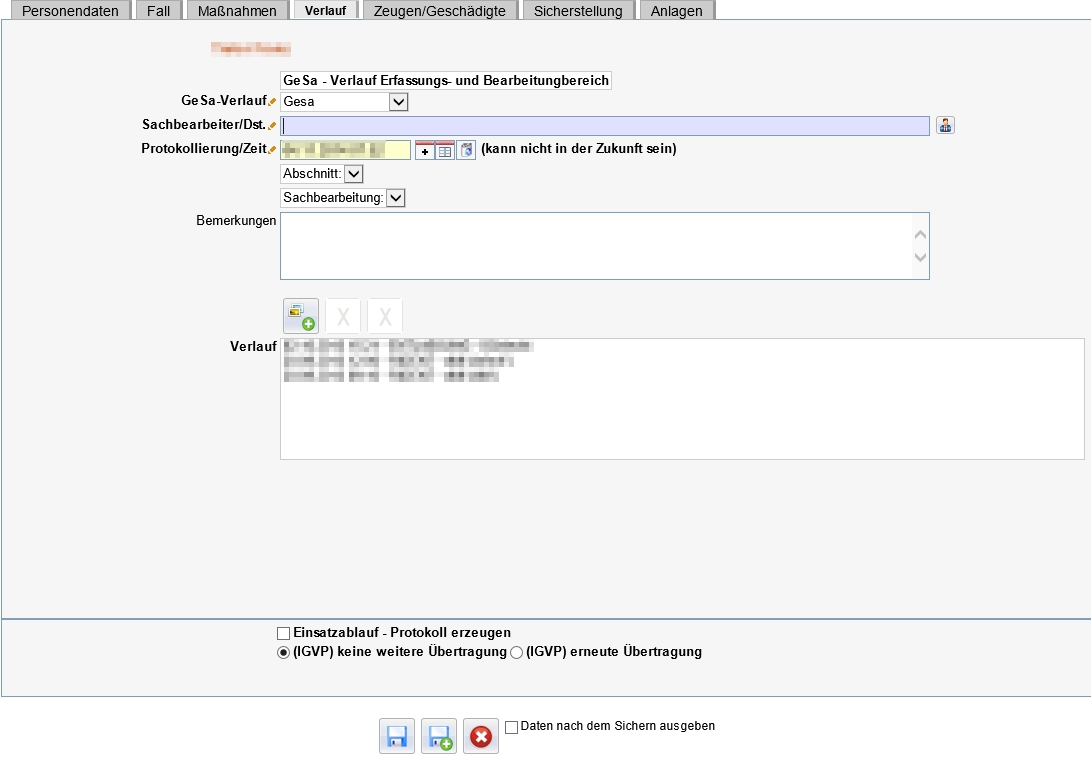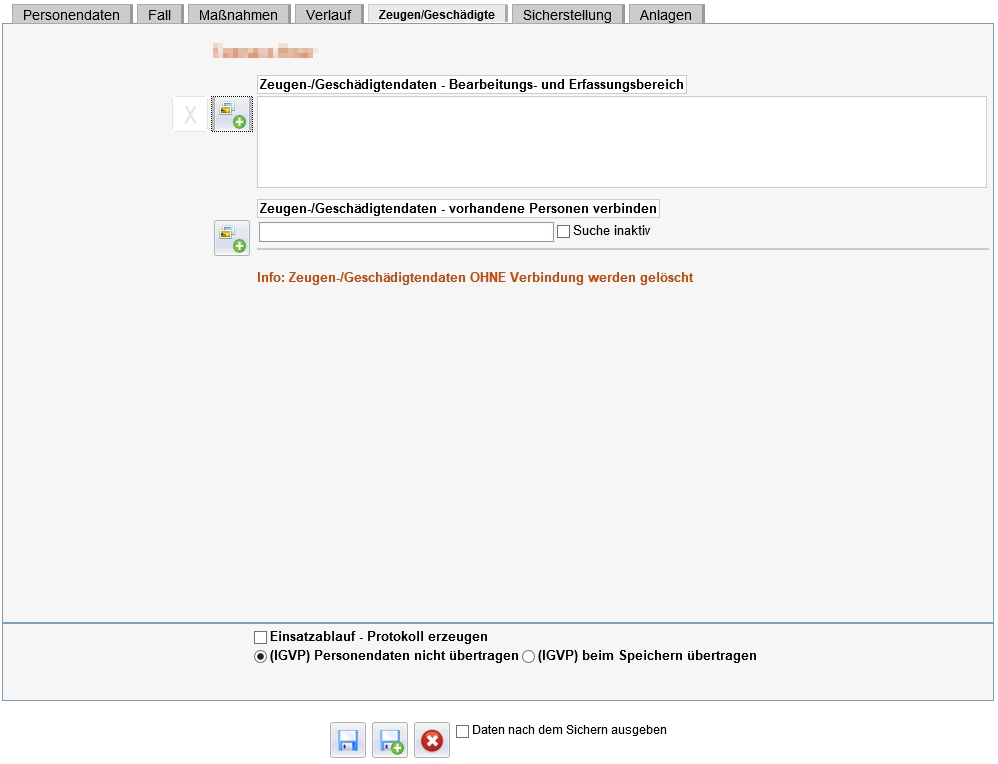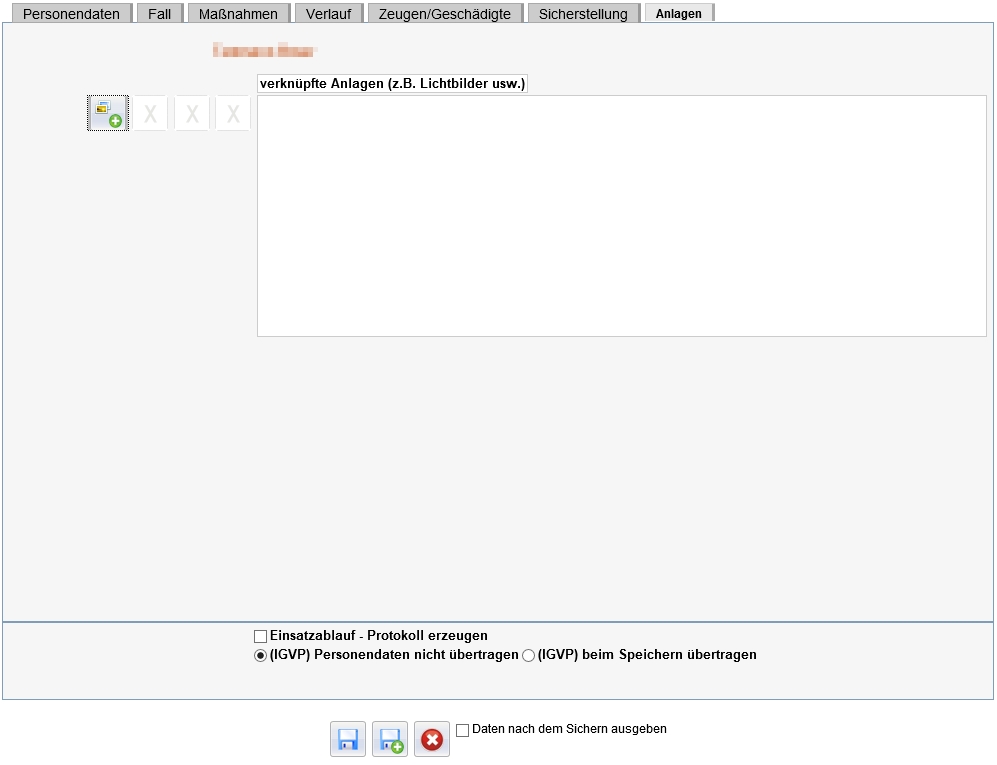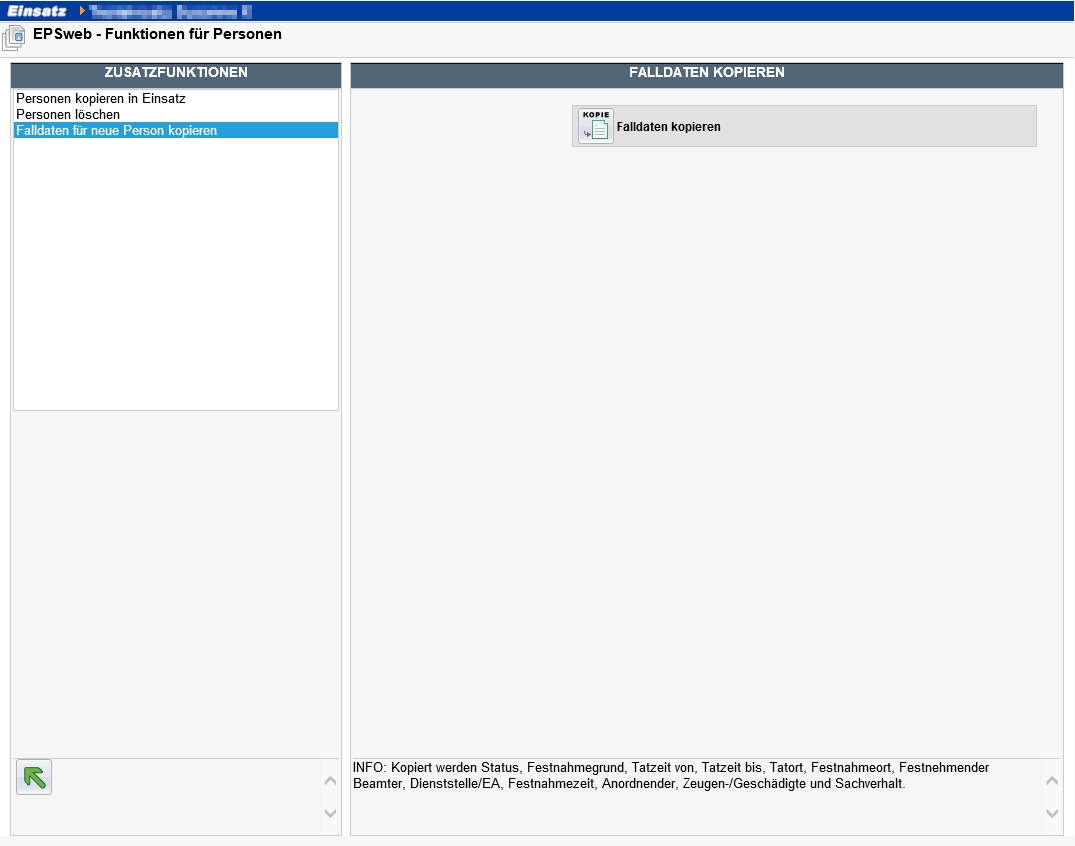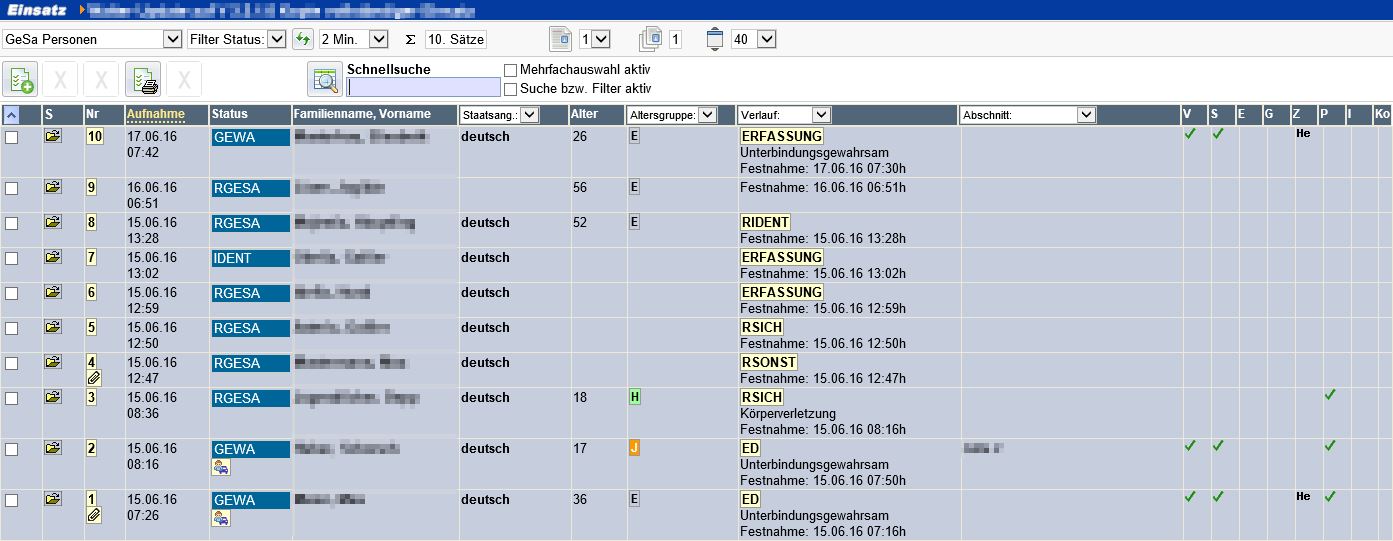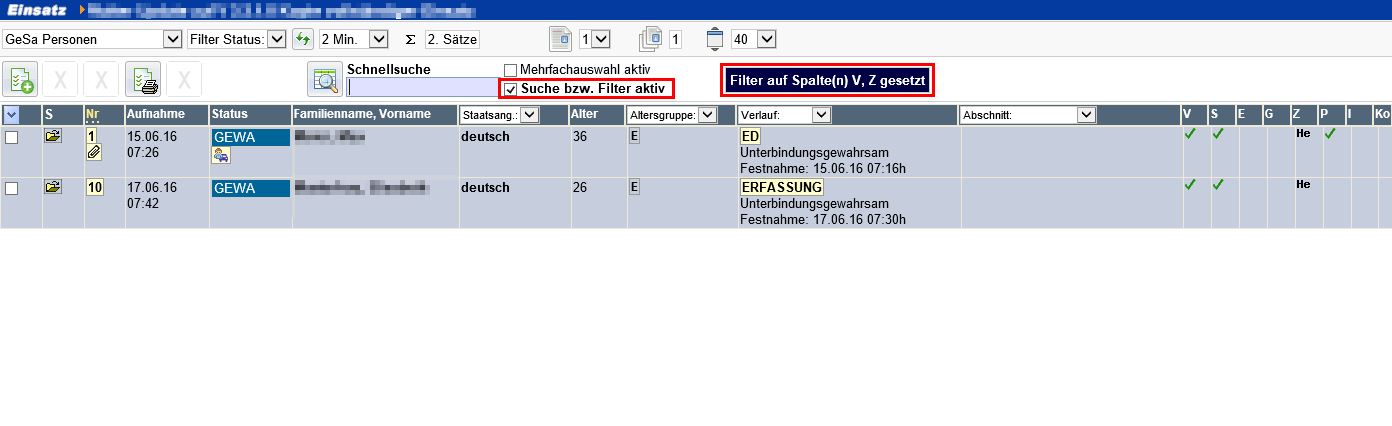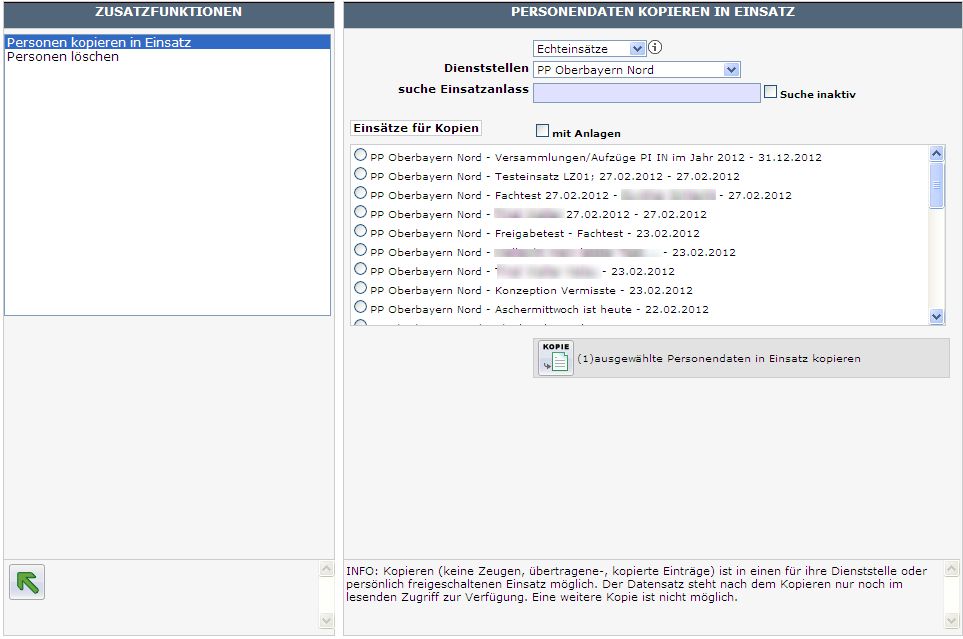start
Das Modul „GeSa“ dient der Schnellerfassung von in polizeilichem Gewahrsam befindlichen Personen und der Dokumentation des Arbeitsablaufes in einer Gefangenensammelstelle. EPS stellt keine Haftsachenbearbeitung oder eine Zellenverwaltung zur Verfügung. Die in der „GeSa“ erfassten Daten können in das polizeiliche Vorgangsbearbeitungsprogramm übergeben werden und stehen dort zur weiteren Verarbeitung zur Verfügung.
Nach oben * Zu Handbuch-Inhalt * Nächstes Kapitel
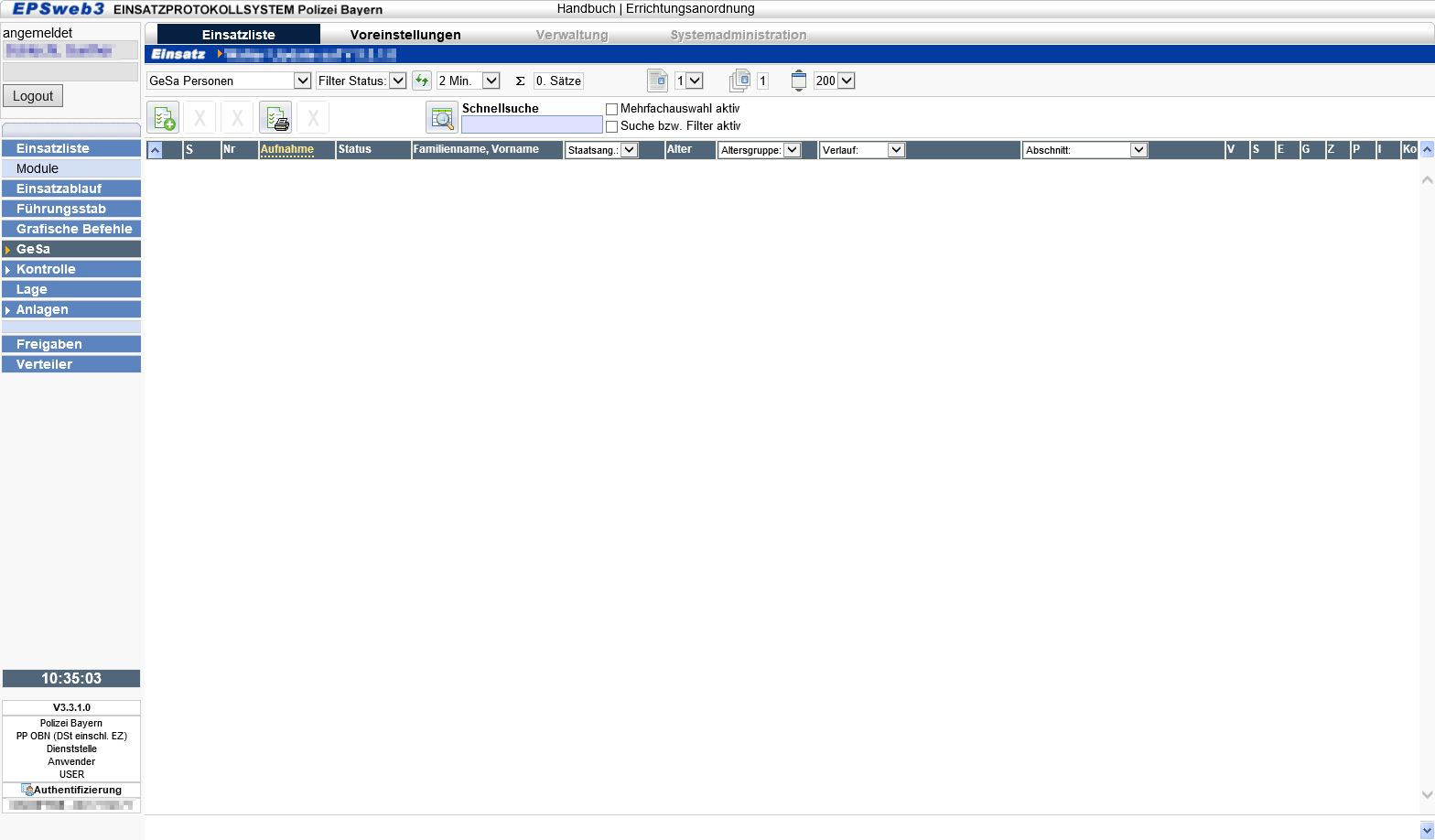 Zur Erfassung von Personen ist im Modulbereich die Schaltfläche „GeSa“ durch einen Einfachklick auszuwählen. Im Arbeitsbereich werden die in der GeSa bereits erfassten Personen in der Listenansicht angezeigt. Sind noch keine Personen erfasst, so erscheint die leere Listenansicht.
Zur Erfassung von Personen ist im Modulbereich die Schaltfläche „GeSa“ durch einen Einfachklick auszuwählen. Im Arbeitsbereich werden die in der GeSa bereits erfassten Personen in der Listenansicht angezeigt. Sind noch keine Personen erfasst, so erscheint die leere Listenansicht.
Die Listenansicht unterscheidet zwischen „GeSa-Personen“ und „GeSa-Zeugen/Geschädigte“, die in verschiedenen Tabellen vorgehalten werden. Das Umschalten erfolgt im Toolbereich über ein Auswahlfeld. Zeugen oder Geschädigte können nur über GeSa-Personen, also Personen, die als Betroffene oder in Gewahrsahm genommene erfasst wurden, in EPS aufgenommen werden.
Nach oben * Zu Handbuch-Inhalt * Nächstes Kapitel
Die Erfassungsmaske ist mit verschiedenen Reitern (Personendaten, Fall(daten), Maßnahmen, Verlauf, Zeugen/Geschädigte, Sicherstellung und Anlagen) versehen.
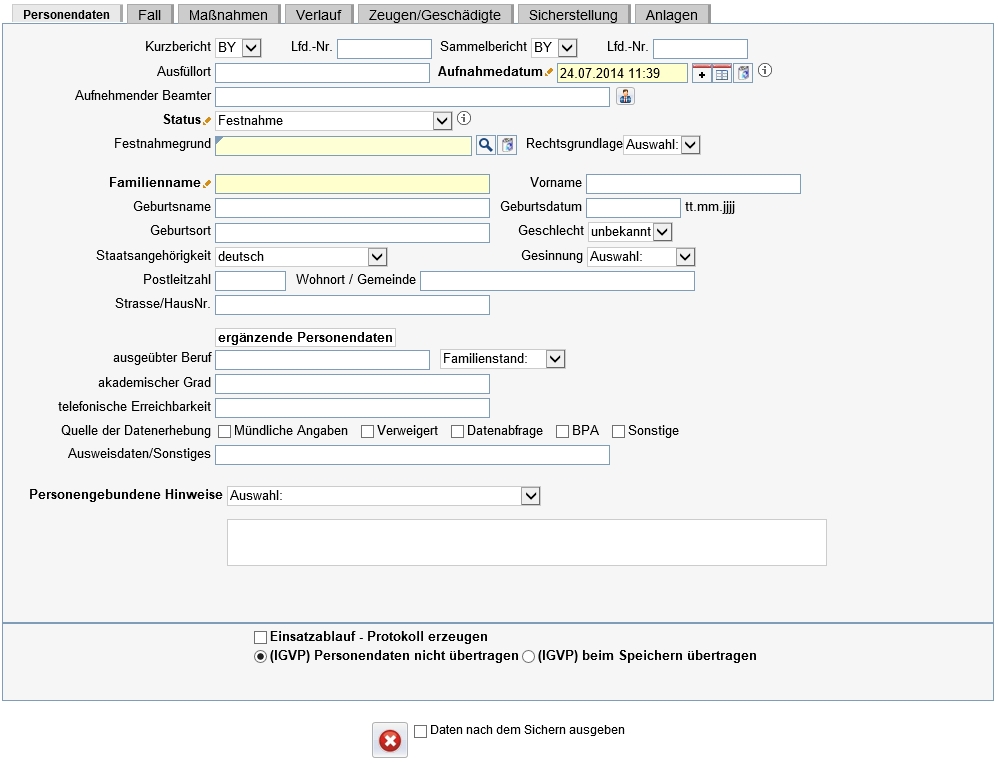 Bei der Erfassungsmaske unter dem Reiter „Personendaten“ sind in der oberen Zeile ggf. die länderspezifischen Kennungen von Kurz- bzw. Sammelbericht sowie der Ausfüllort zu erfassen. Hierbei handelt es sich jedoch um keine Pflichtfelder.
Die Aufnahmezeit wird automatisch von der Anwendung mit dem Datum und Uhrzeit befüllt, wann diese Maske aufgerufen wird. Der aufnehmende Beamte kann entweder manuell oder mittels Anklicken des Personensymbols hinter dem Feld eingefügt werden. Durch ein Auswahlfeld ist der mögliche Status der aufzunehmenden Person (Festnahme, Gewahrsamnahme, Identitätsfeststellung mit Festhaltung oder Eingang von Kontrolle) zu dokumentieren. Der Status kann verändert werden. Im Feld Festnahmegrund ist der Festnahmegrund manuell oder über eine hinterlegte Katalogauswahl einzutragen.
Bei der Erfassungsmaske unter dem Reiter „Personendaten“ sind in der oberen Zeile ggf. die länderspezifischen Kennungen von Kurz- bzw. Sammelbericht sowie der Ausfüllort zu erfassen. Hierbei handelt es sich jedoch um keine Pflichtfelder.
Die Aufnahmezeit wird automatisch von der Anwendung mit dem Datum und Uhrzeit befüllt, wann diese Maske aufgerufen wird. Der aufnehmende Beamte kann entweder manuell oder mittels Anklicken des Personensymbols hinter dem Feld eingefügt werden. Durch ein Auswahlfeld ist der mögliche Status der aufzunehmenden Person (Festnahme, Gewahrsamnahme, Identitätsfeststellung mit Festhaltung oder Eingang von Kontrolle) zu dokumentieren. Der Status kann verändert werden. Im Feld Festnahmegrund ist der Festnahmegrund manuell oder über eine hinterlegte Katalogauswahl einzutragen.
Für das Feld Rechtsgrundlage werden in Bayern keine Auswahldaten hinterlegt.
Die weiteren Datenfelder sind entsprechend der vor dem Feld befindlichen Bezeichnung zu befüllen.
 Im Feld „Akademischer Grad“ können in EPSweb bis zu 30 Zeichen eingetragen werden. Da IGV-P nur 15 Stellen für dieses Feld bereitstellt, werden nur die ersten 15 Zeichen an IGV-P übertragen!
Im Feld „Akademischer Grad“ können in EPSweb bis zu 30 Zeichen eingetragen werden. Da IGV-P nur 15 Stellen für dieses Feld bereitstellt, werden nur die ersten 15 Zeichen an IGV-P übertragen!
Die Quelle der Datenerhebung (auf welcher Grundlage wurden die Personendaten erhoben) ist mit Anhaken der Kontrollkästchen, auch mehrfach, eintragbar. Bei Auswahl von „Sonstige“ kann im dahinter befindlichen Freitextfeld eine Erläuterung eingetragen werden.
Bei Zuordnung der Hinweise „Straftäter rechtsmotiviert“ und „Straftäter linksmotiviert“ erscheint eine entsprechende Kennzeichnung in der Listenansicht der GeSa im Arbeitsbereich. Ein hier gesetzter Hinweis wird bei der Datenübertragung in das Vorgangsverwaltungsprogramm mit übertragen.
Bei „Personengebundene Hinweise“ können mittels des Auswahlfeldes aus dem Bundeskatalog ein oder mehrere zutreffende Hinweise ausgewählt und mit der Schaltfläche „Eintrag anlegen“ der Person zugeordnet werden. Es erfolgt keine Übernahme der personengebundenen Hinweise in die Druckausgabe des Kurz- bzw. Sammelberichtes.
Wenn die Erfassung einer GeSa-Person im Einsatzablauf durch die Anlage eines Protokolles dokumentiert werden soll, so ist in das Kontrollkästchen „Einsatzablauf - Protokoll erzeugen“ ein entsprechender Haken zu setzen. Dadurch wird beim Speichern des Datensatzes im Einsatzablauf automatisch ein Protokoll in Bezug auf die Erfassung der GeSa-Person erzeugt. Für jede GeSa-Person kann nur einmal ein Protokoll im Einsatzablauf erzeugt werden.
Nach oben * Zu Handbuch-Inhalt * Nächstes Kapitel
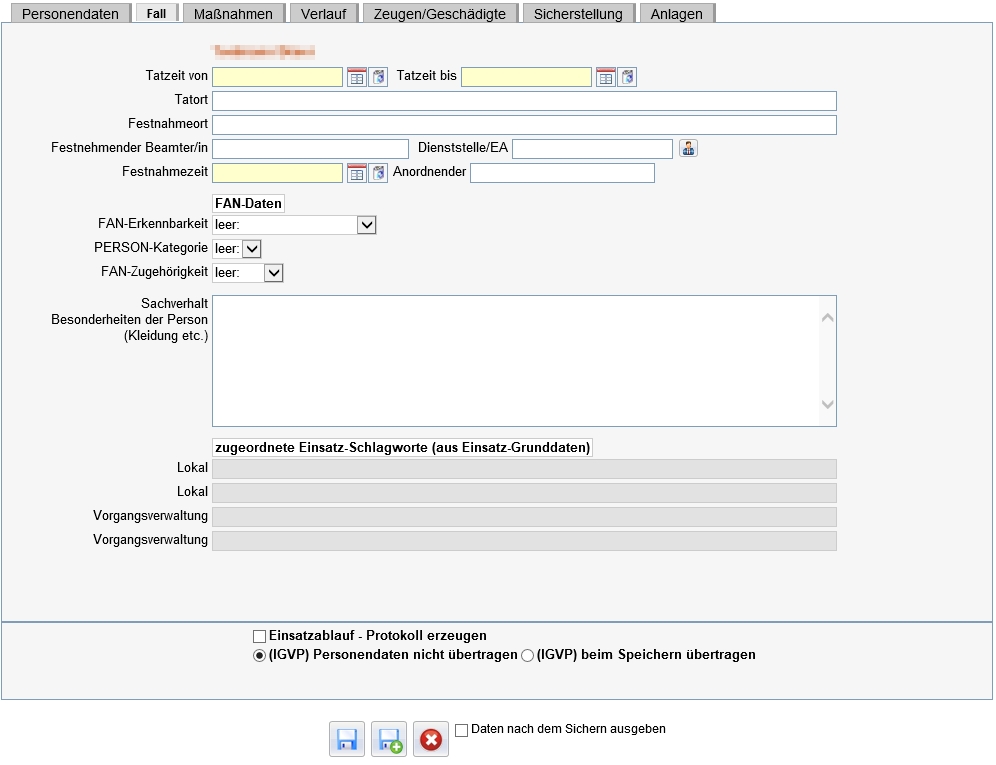 Wird in der Erfassungsmaske der zweite Reiter „Fall“ angeklickt, öffnet sich das Bearbeitungsfenster zum Erfassen der Falldaten. Hier ist u. a. die Tatzeit oder der Tatzeitraum, Tatort, Festnahmeort, festnehmender Beamter und die Dienststelle des festnehmenden Beamten sowie die Festnahmezeit und ggf. der/die anordnende Beamte/in zu erfassen. Soll der angemeldete Anwender in den Feldern Sachbearbeiter/Dienststelle eingetragen werden, genügt dafür das Anklicken des daneben befindlichen Personensymbols. Bei der Erfassung der Tat- und Festnahmezeiten sind Plausibilitäten hinterlegt, so dass z. B. bei Eingabe einer Festnahmezeit vor der Tatzeit ein Hinweis auf eine fehlerhafte Eingabe erscheint.
Wird in der Erfassungsmaske der zweite Reiter „Fall“ angeklickt, öffnet sich das Bearbeitungsfenster zum Erfassen der Falldaten. Hier ist u. a. die Tatzeit oder der Tatzeitraum, Tatort, Festnahmeort, festnehmender Beamter und die Dienststelle des festnehmenden Beamten sowie die Festnahmezeit und ggf. der/die anordnende Beamte/in zu erfassen. Soll der angemeldete Anwender in den Feldern Sachbearbeiter/Dienststelle eingetragen werden, genügt dafür das Anklicken des daneben befindlichen Personensymbols. Bei der Erfassung der Tat- und Festnahmezeiten sind Plausibilitäten hinterlegt, so dass z. B. bei Eingabe einer Festnahmezeit vor der Tatzeit ein Hinweis auf eine fehlerhafte Eingabe erscheint.
Sollen bei der zu erfassenden Person Fan-Daten angegeben werden, können hierzu mit den Auswahl-Feldern Fan-Erkennbarkeit, Fan-Zugehörigkeit und Personenkategorie, die entsprechenden Daten ausgewählt werden. Die Zuordnung als Heim- oder Gastfan wird in der Listenansicht der GeSa-Personen angezeigt.
Im Feld Sachverhalt sind der zur Aufnahme in die GeSa führende Kurzsachverhalt und ggf. Besonderheiten zur Person zu erfassen
Sind für diesen Einsatz dem Modul Gesa Schlagworte (IGVP oder lokale Schlagworte) zugeordnet, so werden diese Schlagworte bei den Falldaten angezeigt. Das Zuordnen von GeSa-Schlagworten erfolgt über die Listenansicht der Einsätze. Der betreffende Einsatz muss in der Listenansicht markiert sein, dann können über die „Zusatzfunktionen“ in der Auswahl „GeSa Schlagworte zuordnen –lokal–“ oder „GeSa Schlagworte zuordnen –IGVP–“ entsprechende Schlagworte dem Einsatz zugeordnet werden. Die GeSa-Schlagworte sind in den Stammdaten entweder als lokale oder globale Stammdaten hinterlegt. Die GeSa-Schlagworte beziehen sich immer auf den gesamten Einsatz, werden bei jeder Datenübertragung aus der GeSa an IGV-P mit übermittelt und sind in IGVP suchbar.
Nach oben * Zu Handbuch-Inhalt * Nächstes Kapitel
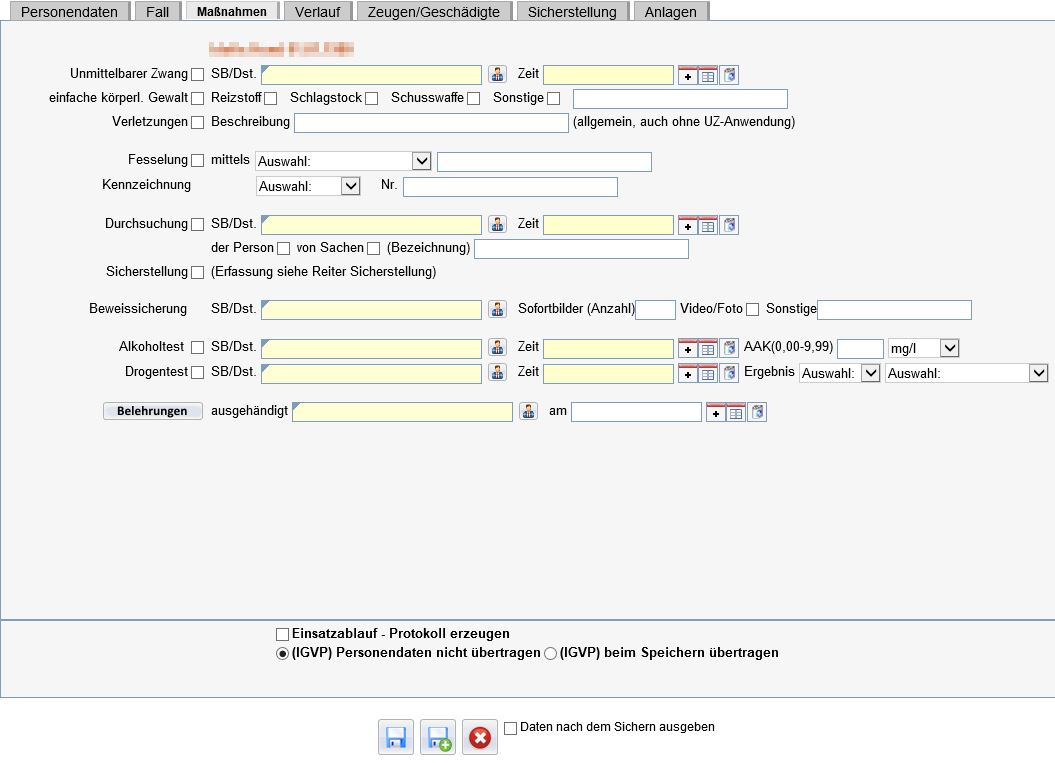 Unter dem dritten Reiter „Maßnahmen“ werden bei der GeSa Person alle getroffenen polizeilichen Maßnahmen dokumentiert. Dies sind z. B. Unmittelbarer Zwang, festgestellte/behauptete Verletzungen, Fesselung, Durchsuchung oder Sicherstellung.Die jeweils getroffene Maßnahme ist durch das Anhaken des Kontrollkästchens vor der Maßnahme auszuwählen und in den Feldern dahinter der jeweilige Sachbearbeiter sowie der Zeitpunkt der Maßnahme zu dokumentieren. Soll der angemeldete Anwender in den Feldern Sachbearbeiter/Dienststelle eingetragen werden, genügt dafür das Anklicken des daneben befindlichen Personensymbols. Der Zeitpunkt der Maßnahme wird nach Anhaken des Kontrollkästchens automatisch mit der aktuellen Systemzeit belegt und kann über die daneben liegenden Symbolschaltflächen oder durch Eintrag im korrekten Format verändert werden.
Unter dem dritten Reiter „Maßnahmen“ werden bei der GeSa Person alle getroffenen polizeilichen Maßnahmen dokumentiert. Dies sind z. B. Unmittelbarer Zwang, festgestellte/behauptete Verletzungen, Fesselung, Durchsuchung oder Sicherstellung.Die jeweils getroffene Maßnahme ist durch das Anhaken des Kontrollkästchens vor der Maßnahme auszuwählen und in den Feldern dahinter der jeweilige Sachbearbeiter sowie der Zeitpunkt der Maßnahme zu dokumentieren. Soll der angemeldete Anwender in den Feldern Sachbearbeiter/Dienststelle eingetragen werden, genügt dafür das Anklicken des daneben befindlichen Personensymbols. Der Zeitpunkt der Maßnahme wird nach Anhaken des Kontrollkästchens automatisch mit der aktuellen Systemzeit belegt und kann über die daneben liegenden Symbolschaltflächen oder durch Eintrag im korrekten Format verändert werden.
Die Art des unmittelbaren Zwangs und evtl. Zwangsmittel ist durch Anhaken der Kontrollkästchen oder Erläuterung hinter der Auswahlmöglichkeit „Sonstige“ zu dokumentieren. Ebenso können festgestellte oder behauptete Verletzungen durch Anhaken des Kontrollkästchens und erläuternder Beschreibung im daneben befindlichen Freitextfeld dokumentiert werden.
Das Fesselungsmittel kann über ein Drop-Down-Menü ausgewählt und die Details der Fesselung (z. B. Hände auf dem Rücken) im dahinter befindlichen Freitextfeld zusätzlich erläutert werden. Die im Drop-Down-Menü angebotenen Fesselungsmittel sind über die Stammdaten konfigurierbar.
Wurden bei der Person Sicherstellungen vorgenommen, so ist die Maßnahme durch Anhaken des Kontrollkästchens zu dokumentieren. Eine detaillierte Erfassung der Sicherstellungen erfolgt im Reiter Sicherstellung. Die Filterung nach Personen mit der durchgeführten Maßnahme „Sicherstellung“ in der GeSa-Liste ist nur möglich, wenn die Sicherstellung hier dokumentiert wird.
Ist die Person alkoholisiert, so ist dies durch Anhaken des Kontrollkästchens Alkoholisierung zu dokumentieren und der Zeitpunkt und die Ergebnisse evtl. durchgeführter Alkoholtests in die dafür vorgesehenen Felder einzutragen, ebenso bei einer evtl. Drogenbeeinflussung. Beim Ergebnis der Drogenbeeinflussung kann die Art der festgestellten Drogen, alternativ ein festgestellter Mischkonsum, über ein Drop-Down-Menü ausgewählt werden. Die Drogenarten sind über die Stammdaten konfigurierbar.
In der Zeile Belehrung befindet sich eine Schaltfläche „Belehrung“. Durch Anklicken der Schaltfläche öffnet sich ein Menü zur Auswahl des benötigten Formblattes in verschiedenen Sprachen. Das Formblatt kann mit den Personendaten ergänzt, ausgedruckt und an die GeSa-Person ausgehändigt werden. Es wird empfohlen, das Formblatt jeweils in der Landessprache des Festgenommenen und der Amtssprache (deutsch) auszudrucken, um die Belehrung nachvollziehbar zu dokumentieren. Die Aushändigung des Merkblattes ist neben der Schaltfläche zu dokumentieren. Das Feld „SB/Dst.“ kann über das Personensymbol mit dem angemeldeten Benutzer oder per Freitext befüllt werden, das Feld Datum/Uhrzeit durch die daneben liegenden Symbolschaltflächen oder ebenfalls per manuellem Eintrag.
Nach oben * Zu Handbuch-Inhalt * Nächstes Kapitel
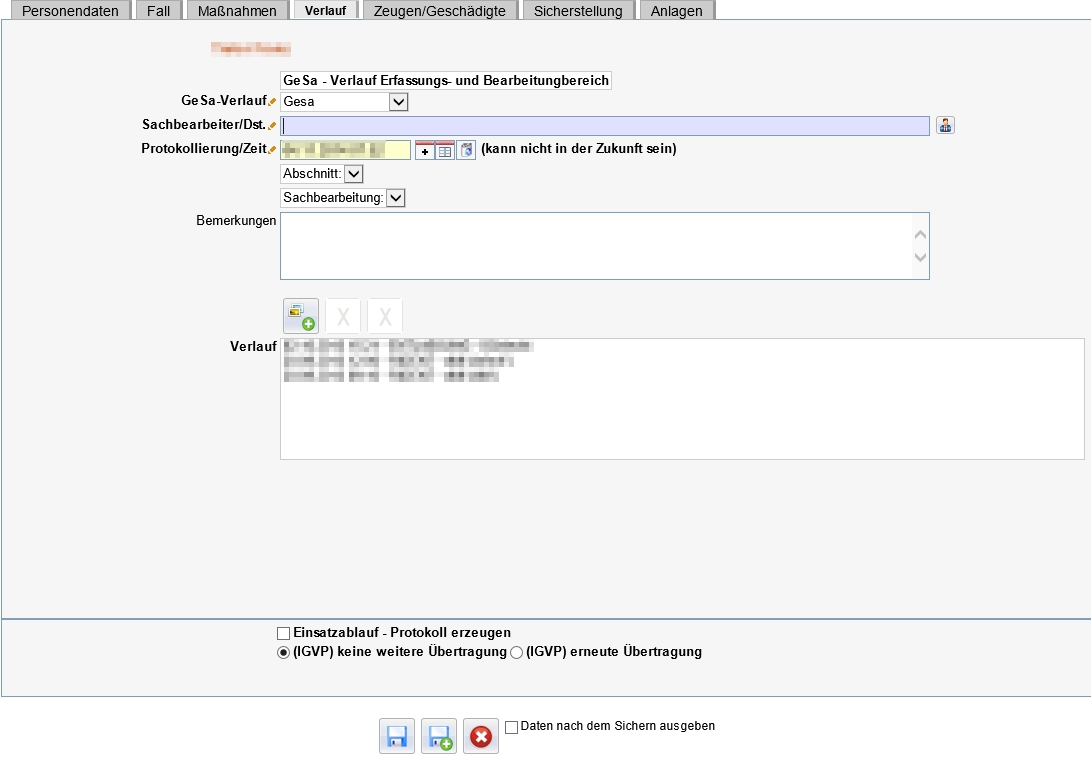 Bei der erstmaligen Erfassung des Datensatzes einer GeSa-Person erscheint beim Anklicken des Reiters Verlauf eine Schaltfläche „Verlauf erfassen“. Hiermit kann der Verlauf der Person durch die GeSa dokumentiert werden. Nach Anklicken der Erfassen-Schaltfläche öffnet sich das Bearbeitungsfenster für den GeSa-Verlauf. Im unteren Feld „GeSa-Verlauf“ ist die Aufnahme der Person in die GeSa durch den angemeldeten Benutzer bereits mit dem aktuellen Datum und der aktuellen Uhrzeit eingestellt. Innerhalb der GeSa kann die GeSa-Person nun einen jeweils unterschiedlichen GeSa-Verlauf haben, welcher hier dokumentiert werden kann. Als Auswahl für den GeSa-Verlauf bestehen derzeit (je nach Verfügbarkeit im jeweiligen Verband) folgende Möglichkeiten: GeSa, Erkennungsdienst, Entlassung, GeSa wartend auf SB, GeSa wartend auf ED, GeSa-Anschlussgewahrsam, Haftanstalt, Sachbearbeitung, Transport oder im Vorlauf zur GeSa
Bei der erstmaligen Erfassung des Datensatzes einer GeSa-Person erscheint beim Anklicken des Reiters Verlauf eine Schaltfläche „Verlauf erfassen“. Hiermit kann der Verlauf der Person durch die GeSa dokumentiert werden. Nach Anklicken der Erfassen-Schaltfläche öffnet sich das Bearbeitungsfenster für den GeSa-Verlauf. Im unteren Feld „GeSa-Verlauf“ ist die Aufnahme der Person in die GeSa durch den angemeldeten Benutzer bereits mit dem aktuellen Datum und der aktuellen Uhrzeit eingestellt. Innerhalb der GeSa kann die GeSa-Person nun einen jeweils unterschiedlichen GeSa-Verlauf haben, welcher hier dokumentiert werden kann. Als Auswahl für den GeSa-Verlauf bestehen derzeit (je nach Verfügbarkeit im jeweiligen Verband) folgende Möglichkeiten: GeSa, Erkennungsdienst, Entlassung, GeSa wartend auf SB, GeSa wartend auf ED, GeSa-Anschlussgewahrsam, Haftanstalt, Sachbearbeitung, Transport oder im Vorlauf zur GeSa
Ändert sich der GeSa-Status einer Person, so ist über das Auswahl-Feld „GeSa-Verlauf“ der entsprechend neue Verlaufsstatus auszuwählen und der Name des übernehmenden Beamten sowie die Uhrzeit zu dokumentieren. Soll der angemeldete Anwender in den Feldern Sachbearbeiter/Dienststelle eingetragen werden, genügt dafür das Anklicken des daneben befindlichen Personensymbols. Der neue Verlausstatus kann im Feld „Bemerkungen“ mit Hinweisen versehen oder konkretisiert werden.
Sind in einem Einsatz mehrere GeSa-Abschnitte oder mehrere Sachbearbeitungsstellen eingerichtet, so ist die jeweilige Zuordnung zu dem GeSa-Abschnitt bzw. der sachbearbeitenden Stelle über die dafür vorgesehenen Felder möglich. Die Zuordnung von GeSa-Abschnitten bzw. Sachbearbeitungsstellen zu einem Einsatz erfolgt über die Einsatzliste und die Zusatzfunktionen.
Durch Anklicken der Schaltfläche „Eintrag anlegen“ wird der neue GeSa-Verlaufsstatus der Person in das Feld „GeSa Verlauf“ übernommen und dadurch dokumentiert.
Werden unter dem Reiter „Verlauf“ bei der Erfassung der Person keine Eintragungen gemacht, d. h. die Schaltfläche „Erfassen“ nicht angeklickt, wird die Aufnahme der Person in die GeSa mit Abspeichern des Datensatzes automatisch in das Feld „GeSa Verlauf“ eingestellt.
Nach oben * Zu Handbuch-Inhalt * Nächstes Kapitel
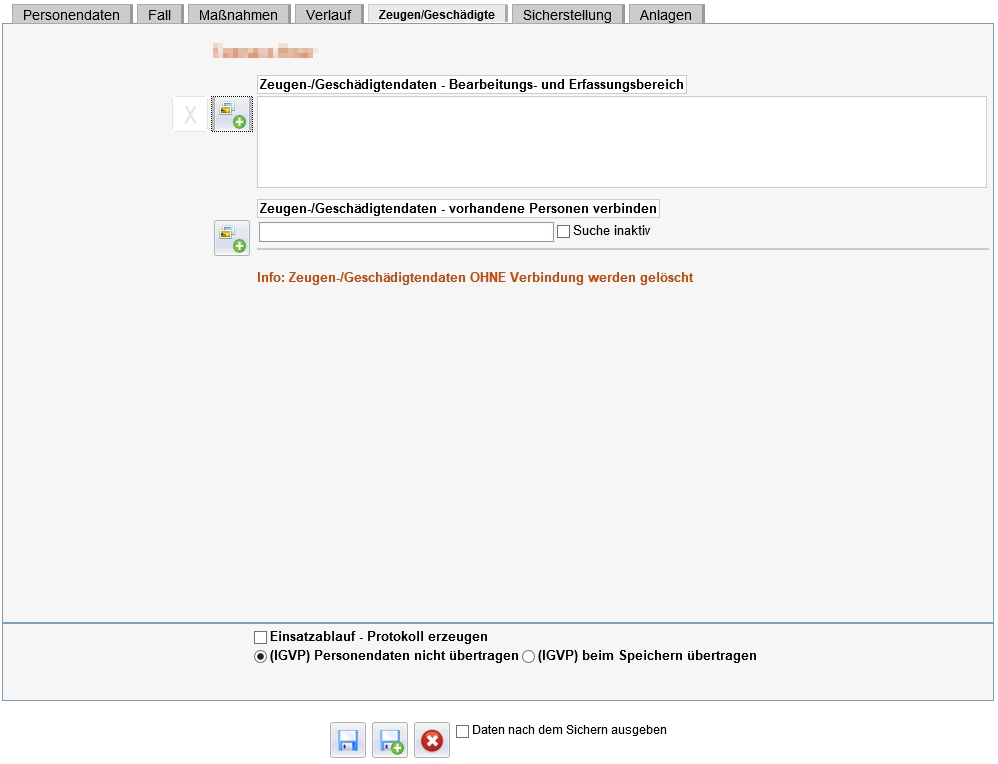 Zu einer GeSa-Person können beliebig viele Zeugen oder Geschädigte erfasst werden. Diese Zeugen/Geschädigte werden mit der GeSa-Person verbunden. Sollten in der GeSa erfasste Zeugen/Geschädigte keine Verbindung mehr zu einer GeSa-Person haben, werden sie automatisch gelöscht.
Zu einer GeSa-Person können beliebig viele Zeugen oder Geschädigte erfasst werden. Diese Zeugen/Geschädigte werden mit der GeSa-Person verbunden. Sollten in der GeSa erfasste Zeugen/Geschädigte keine Verbindung mehr zu einer GeSa-Person haben, werden sie automatisch gelöscht.
Wenn bei der Erfassung einer GeSa-Person die vorstehenden Reiter „Personendaten“, „Falldaten“, „Maßnahmen“ und „Verlauf“ befüllt wurden, öffnet sich nach Anklicken des Reiters „Zeugen/Geschädigte“ die Bearbeitungsmaske zur Erfassung bzw. Verbinden von Zeugen/Geschädigten zur GeSa-Person. Im unteren Feld werden alle bereits in dem Modul „GeSa“ erfassten Personen zur Auswahl als mögliche Zeugen/Geschädigte angeboten. Soll eine bereits erfasste Person als Zeuge/Geschädigte ausgewählt werden, so ist die Auswahl durch Anhaken des Kontrollkästchens vor dem angezeigten Namen vorzunehmen. Eine Auswahl mehrerer Personen aus der Liste ist durch Anhaken mehrerer Einträge möglich. Durch Anklicken der Schaltfläche „Verbindung herstellen“ werden die ausgewählten Personen zu der GeSa-Person verbunden und im darüber liegenden Feld angezeigt. Soll ein Zeuge/Geschädigter wieder aus der Verbindung zur GeSa-Person entfernt werden, so ist diese Person im oberen Feld anzuhaken und durch Anklicken der Schaltfläche „Zeugenverbindung löschen“ wieder von dieser GeSa-Person zu lösen.
Muss zu der GeSa-Person eine neue Person als Zeuge/Geschädigte erfasst werden, so öffnet sich durch Anklicken der Schaltfläche „Zeugen anlegen“ die Erfassungsmaske zur Neuanlage einer Person. Die Aufnahmezeit ist mit der Systemzeit vorbelegt, kann aber über die danebenliegenden Symbolschaltflächen verändert werden.
Anschließend ist durch Auswahl über das Drop-Down-Feld jeweils der Status der Person als Zeuge, Geschädigter oder Geschädigter/Zeuge festzulegen. Nach dem Abspeichern der neu erfassten Daten erscheint die Person in dem oberen Feld der zur GeSa-Person verbundenen Personen.
Die Änderung des Zeugenstatuses wird protokolliert.
Wenn bei der Erfassung der GeSa-Person unter dem Reiter „Verlauf“ keine Eintragungen gemacht wurden, erscheint nach dem Anklicken des Reiters „Zeugen/Geschädigte“ zunächst ein leerer Bildschirm mit der Schaltfläche „Zeugen und Geschädigte erfassen“. Nach Anklicken dieser Schaltfläche erscheint anschließend die Erfassungsmaske wie vorstehend beschrieben.
Nach dem Abspeichern der GeSa-Person wird die Verbindung zu Zeugen/Geschädigten-Personen in der Listenansicht der GeSa-Personen durch ein Personensymbol in der Spalte Status unterhalb des Feldes Status (z.B. FEST, GEWA etc.) angezeigt.
Eine Liste aller Zeugen und / oder Geschädigten kann eingesehen und bearbeitet werden, wenn im Toolbereich in der Steuerleiste von der Liste „GeSa-Personen“ auf die Liste „GeSa Zeugen/Geschädigte“ umgeschalten wird.
Nach oben * Zu Handbuch-Inhalt * Nächstes Kapitel
 Nach Auswahl der Reiters „Sicherstellung“ kann im oberen Bereich eine Sicherstellung lt. vorhandenem Sicherstellungsverzeichnis dokumentiert werden.
Nach Auswahl der Reiters „Sicherstellung“ kann im oberen Bereich eine Sicherstellung lt. vorhandenem Sicherstellungsverzeichnis dokumentiert werden.
Für die strukturierte Erfassung von Sicherstellungen können die nachfolgenden Felder genutzt werden, wobei der Inhalt des Drop-Down-Menüs Art der Maßnahme über die Stammdaten zu konfigurieren ist. Jede Sicherstellung/Beschlagnahme/Effektenverwahrung wird mit der Schaltfläche „Eintrag anlegen“ zur GeSa-Person hinzugefügt. Wird die Eintragung mit der “+“-Schaltfläche übernommen, bleiben für die nächste Erfassung die Inhalte der Felder „Art der Maßnahme“, „Zeit“, „Grund der Maßnahme“ und „Sicherst. Beamte“ erhalten. So können mehrere Gegenstände für die Sicherstellung oder Beschlagnahme zur gleichen Zeit ohne notwendige erneute Auswahl dieser Felder nacheinander erfasst werden.
Über die Druck- und Ausgabefunktionen können ein Sicherstellungsverzeichnis und ein Effektenverzeichnis getrennt voneinander ausgedruckt werden.
Nach oben * Zu Handbuch-Inhalt * Nächstes Kapitel
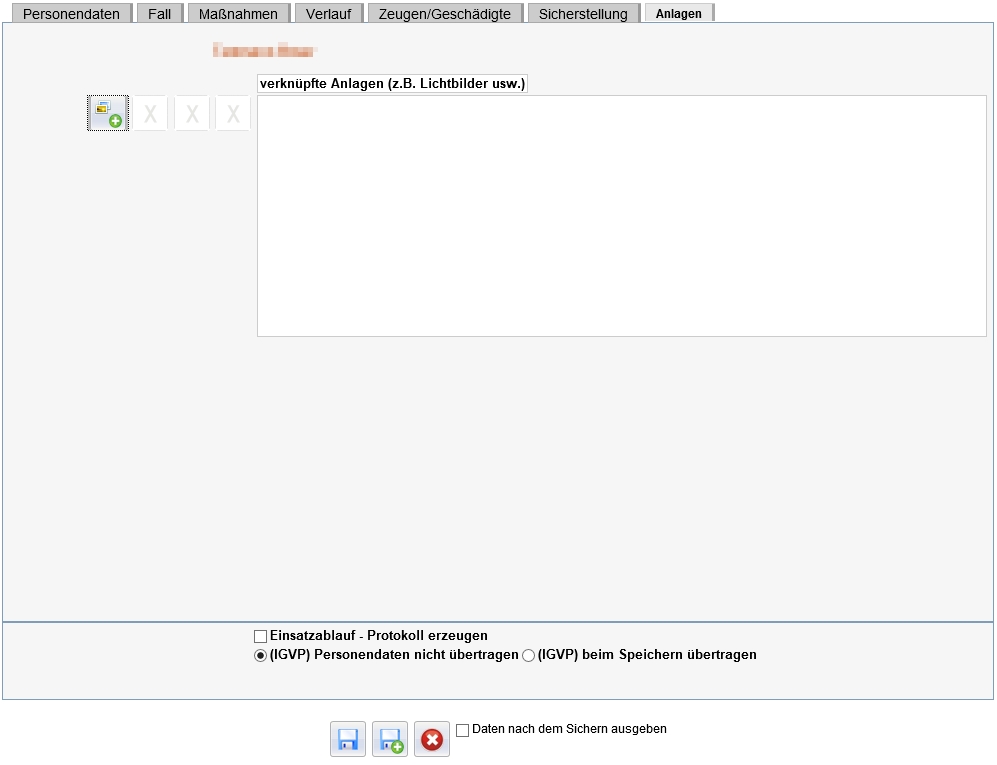 Den erfassten GeSa-Personen können auch Anlagen wie z. B. Lichtbilder, Kopien von Dokumenten etc. hinzugefügt werden. Nach dem Anklicken des Reiters „Anlagen“ öffnet sich die Bearbeitungsmaske zur Erfassung von (Personen-)Anlagen. In der oberen Zeile wird der Name der GeSa-Person angezeigt, zu welcher eine Anlage erfasst werden kann.
Den erfassten GeSa-Personen können auch Anlagen wie z. B. Lichtbilder, Kopien von Dokumenten etc. hinzugefügt werden. Nach dem Anklicken des Reiters „Anlagen“ öffnet sich die Bearbeitungsmaske zur Erfassung von (Personen-)Anlagen. In der oberen Zeile wird der Name der GeSa-Person angezeigt, zu welcher eine Anlage erfasst werden kann.
Durch das Anklicken der Schaltfläche „Anlage anlegen“ öffnet sich das Erfassungsfenster für die Neuanlage einer Anlage. Die Vorgehensweise ist hierbei die gleiche wie bei der Erfassung von Einsatz- oder Protokollanlagen. Die Anlagennummer wird automatisch vergeben und die Erfassungszeit der Anlage ist mit der Systemzeit vorbelegt. Im Feld „Bezeichnung“ ist eine Bezeichnung für die Anlage zu vergeben (z.B. Lichtbild Name-GeSa-Person oder Ausweis Name-GeSa-Person). Nach Betätigen der Schaltfläche „Anlage erfassen“ öffnet sich das Upload-Fenster zum Hochladen einer Anlage. Mit Anklicken der Schaltfläche „Durchsuchen“ öffnet sich die Menüstruktur des Explorers und die hochzuladende Datei kann durch einen Doppelklick ausgewählt werden. Der Pfad des Ablageortes der Datei wird in das Feld „Datei für Upload“ übernommen und mit der Schaltfläche „Upload starten“ als Anlage zu der GeSa-Person hochgeladen. Bei einem erfolgreichen Upload wird je nach Dateiformat entweder im Vorschaufenster die Datei angezeigt oder es erscheint im Vorschaufenster der Hinweis „Anlage vorhanden“. Mit der Schaltfläche „Eintrag löschen“ oder „Anlage ansehen“ kann die Anlage entweder gelöscht oder zur Ansicht geöffnet werden. Nach Anklicken der Schaltfläche „Daten sichern“ wird die Anlage zur GeSa-Person gespeichert. Durch das Wiederholen des beschriebenen Vorganges können beliebig viele Anlagen zu einer GeSa-Person eingestellt werden.
In der Listenansicht der GeSa-Personen wird das Vorhandensein einer (Personen-)Anlage durch ein Büroklammernsymbol in der Spalte „Nr.“ unterhalb der laufenden Nummer angezeigt.
In der Listenübersicht der Anlagen (Modul „Anlagen“) werden die (Personen-)Anlagen in der Spalte „Art“ durch ein „P“ auf weißem Grund angezeigt und in der Spalte „PNr.“ wird die laufende Nummer der GeSa-Person zu welcher die Anlage eingestellt wurde angezeigt.
Nach oben * Zu Handbuch-Inhalt * Nächstes Kapitel
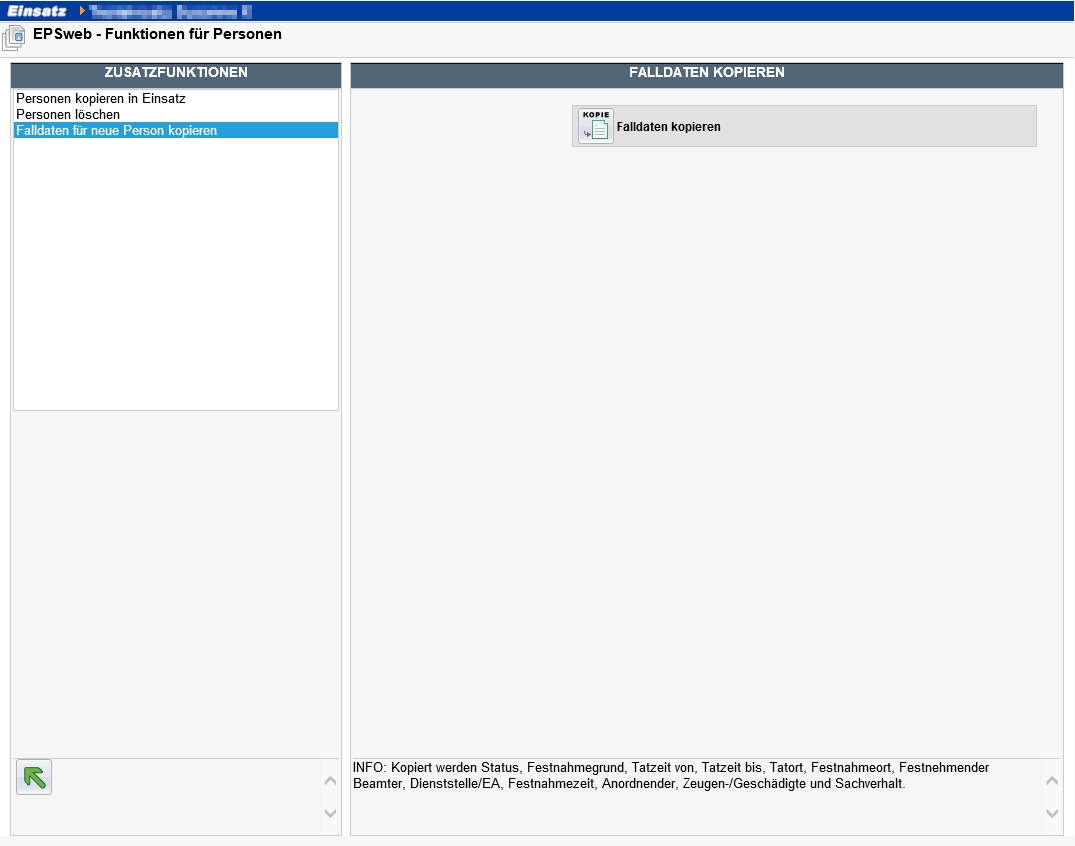 Sollen in der GeSa mehrere Personen erfasst werden, bei denen Falldaten identisch sind, so können die Falldaten im Umfang
Sollen in der GeSa mehrere Personen erfasst werden, bei denen Falldaten identisch sind, so können die Falldaten im Umfang
in eine neue Personenerfassungsmaske kopiert werden. Dazu wird die bereits erfasste Person, die die Falldaten beinhaltet, ausgewählt und anschließend im Toolbereich die Schaltfläche „Zusatzfunktionen“ angeklickt. Im Bildschirm „Zusatzfunktionen“ ist im linken Bereich „Zusatzfunktionen“ als Auswahl „Falldaten für neue Person kopieren“ vorhanden. Wird diese Auswahl getroffen und mit der Schaltfläche „Falldaten kopieren“ im rechten Bereich bestätigt, öffnet eine neue Personenmaske in der GeSa. Die o. a. Daten sind vorhanden und können bearbeitet werden, alle personenbezogenen Daten in diesem neuen Erfassungssatz müssen ausgefüllt werden.
 Der Status von Zeugen- / Geschädigtenpersonen kann nicht geändert werden. Die Person wird mit der Einstellung übernommen, die bei der Ursprungsperson, also Zeuge oder Geschädigter oder Zeuge und Geschädigter, vorhanden ist.
Der Status von Zeugen- / Geschädigtenpersonen kann nicht geändert werden. Die Person wird mit der Einstellung übernommen, die bei der Ursprungsperson, also Zeuge oder Geschädigter oder Zeuge und Geschädigter, vorhanden ist.
Nach oben * Zu Handbuch-Inhalt * Nächstes Kapitel
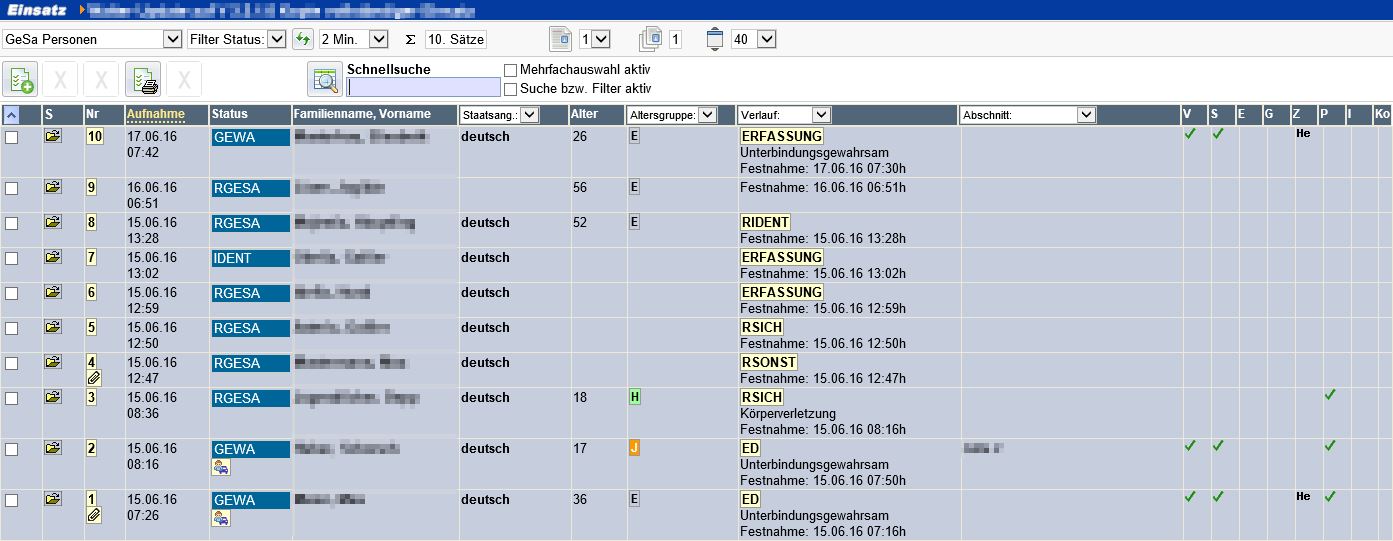 Alle im Modul „GeSa“ erfassten Personen werden nach Anklicken der Schaltfläche „GeSa“ (Modulbereich) in einer Listenansicht im Arbeitsbereich angezeigt. Voreingestellt ist die Listenansicht der „GeSa-Personen“. Zur Anzeige der Listenansicht der „Zeugen/Geschädigten“-Personen ist im Bereich der Steuerleiste des Toolbereiches das Auswahl-Feld „GeSa Personen“ zu öffnen und die Auswahl „GeSa Zeugen/Geschädigte“ vorzunehmen. Nun werden alle erfassten Zeugen/Geschädigten in der Listenansicht angezeigt.
Alle im Modul „GeSa“ erfassten Personen werden nach Anklicken der Schaltfläche „GeSa“ (Modulbereich) in einer Listenansicht im Arbeitsbereich angezeigt. Voreingestellt ist die Listenansicht der „GeSa-Personen“. Zur Anzeige der Listenansicht der „Zeugen/Geschädigten“-Personen ist im Bereich der Steuerleiste des Toolbereiches das Auswahl-Feld „GeSa Personen“ zu öffnen und die Auswahl „GeSa Zeugen/Geschädigte“ vorzunehmen. Nun werden alle erfassten Zeugen/Geschädigten in der Listenansicht angezeigt.
Bei der Listenansicht „GeSa Personen“ kann in der Steuerleiste im Toolbereich mittels des Feldes „Filter Status“ eine Filterung der GeSa-Personen nach dem jeweiligen Status Festnahme (FEST), Gewahrsamnahme (GEWA), Festhaltung mit Identitätsfeststellung (IDENT) oder Eingang von KONTROLLE(RGESA) zur Anzeige ausgewählt werden. Wenn kein Filter ausgewählt wird, werden die GeSa-Personen in der Reihenfolge ihrer Erfassung in der Listenansicht angezeigt.
Die Listenansicht im Arbeitsbereich umfasst folgende Spalten (von links nach rechts):
Durch Anklicken des Kontrollkästchens wird eine GeSa-Person zur weiteren Bearbeitung ausgewählt. Nach Anhaken des Kontrollkästchens wird die Zeile in der Listenansicht farbig hinterlegt. Im Spaltenkopf der ersten Spalte befindet sich ein nach oben zeigender Pfeil. Durch Anklicken des Pfeils kann die Ansicht auf- bzw. absteigend sortiert werden.
Über die Schaltfläche „Datensatz bearbeiten“ kann der Datensatz direkt zumn Bearbeiten geöffnet werden. Daneben erscheint in der Spalte ein Schlosssymbol, wenn ein Benutzer in dem Datensatz arbeitet und der Datensatz deshalb für alle anderen Benutzer zur Bearbeitung gesperrt ist. Für Anwender mit der Rolle „Wiederherstellung“ ist hier bei gelöschten Datensatz ein Papierkorbsymbol dargestellt. Sowohl die Satzsperre als auch der Löschmerker können hier aufgehoben werden.
In der Spalte „Nr.“ wird die laufende Nummer der GeSa-Personen angezeigt. Wenn zu einer GeSa-Person eine Anlage eingestellt wurde erscheint unter der laufenden Nummer ein Büroklammernsymbol in einem hellen Kästchen. Durch Anklicken der Schaltfläche „Nr.“ im Spaltenkopf kann die Ansicht wiederum auf- und absteigend sortiert werden.
Zur Ansicht der Anlage ist auf das Symbol mit der Büroklammer zu klicken oder in den Modulbereich der Anlagen zu wechseln.
 Der „Datensatz-ausführlich“ zu der Person kann durch Anklicken der laufenden Nummer direkt geöffnet werden.
Der „Datensatz-ausführlich“ zu der Person kann durch Anklicken der laufenden Nummer direkt geöffnet werden.
Hier wird die Aufnahmezeit des Datensatzes im Modul „GeSa“ angezeigt. Durch Anklicken der Schaltfläche „Aufnahme“ im Spaltenkopf kann die Anzeige entsprechend der Aufnahmezeit auf- oder absteigend sortiert werden.
In der Spalte Status wird in der Listenansicht „GeSa-Personen“ der Grund der GeSa-Erfassung (FEST, GEWA, IDENT, RGESA) angezeigt. Sind zu einer GeSa-Person Zeugen/Geschädigte verbunden worden, so wird dies durch ein Personensymbol unterhalb der Art des Gewahrsams in der Spalte Art angezeigt. Durch Anklicken dieses Personensymbols wird der Datensatz mit den verbundenen Personen angezeigt und zur Ansicht angeboten. Wird im Spaltenkopf die Schaltfläche „Status“ angeklickt, so kann die Ansicht nach dem jeweiligen Status sortiert werden.
Bei Auswahl der Listenansicht „GeSa Zeugen/Geschädigte“ erscheint in dieser Spalte der Status der Zeugen/Geschädigten-Person (ZEUGE, GESCH oder GZEUGE). Durch Anklicken des Personensymbols wird der Datensatz geöffnet und die GeSa-Person(en) zu denen der Zeuge/Geschädigte verbunden ist angezeigt und zur Ansicht angeboten. Eine Sortierung nach Status ist ebenfalls über die Schaltfläche im Spaltenkopf möglich.
Es werden der Familienname und der Vornahme der GeSa-Person oder der erfassten Zeugen/Geschädigten-Person angezeigt. Anklicken des Spaltenkopfes sortiert in alphabetischer Reihenfolge.
Es wird die Staatsangehörigkeit der Person angezeigt. Die Liste kann durch Auswahl im Spaltenkopf nach der Staatsangehörigkeit der Personen gefiltert werden.
In der Spalte „Alter“ wird das tatsächliche Lebensalter der Kontrolle-Person angezeigt.
Je nach Alter werden die Altersstufen (K = Kind, J = Jugendlicher, H = Heranwachsender, E = Erwachsener) angegeben, wobei die Kästchen je nach Altersstufe andersfarbig sind. Bei Kindern ist die Altersstufe in einem roten Kästchen, bei Jugendlichen in gelben Kästchen, bei Heranwachsender in grünem Kästchen angezeigt. Eine Filterung der Personen nach Altersgruppen ist durch Auswahl der Altersgruppe im Auswahlfeld im Spaltenkopf möglich.
 In der Druckausgabe der GeSa-Liste werden die Spalten Geburtsdatum, Alter und Altersgruppen getrennt ausgegeben, um eine Weiterverarbeitung zum Beispiel in Excel zu vereinfachen.
In der Druckausgabe der GeSa-Liste werden die Spalten Geburtsdatum, Alter und Altersgruppen getrennt ausgegeben, um eine Weiterverarbeitung zum Beispiel in Excel zu vereinfachen.
In der Spalte „Verlauf“ wird der aktuelle Verlauf der Person in der GeSa, sowie der Festnahmegrund und die Festnahmezeit angezeigt. Eine Filterung der GeSa-Personen hinsichtlich ihres jeweiligen Aufenthalts innerhalb der GeSa ist über das Drop-Down-Feld „Verlauf“ im Spaltenkopf möglich.
 Der „Datensatz-Verlauf“ zu der Person kann durch Anklicken des gelb hinterlegten Statusfeldes direkt geöffnet werden.
Der „Datensatz-Verlauf“ zu der Person kann durch Anklicken des gelb hinterlegten Statusfeldes direkt geöffnet werden.
Sind einem Einsatz mehrere GeSa-Abschnitte zugeordnet und sind GeSa-Personen einzelnen Abschnitten zugewiesen (Reiter Verlauf), so kann über das Drop-Down-Feld in der Spalte „Abschnitt“ die Liste der GeSa-Personen nach den jeweiligen GeSa-Abschnitten gefiltert werden. Die Anzahl der Personen je GeSa-Abschnitt wird im Toolbereich bei der Zahl der vorhandenen/gefundenen Datensätze angezeigt.
Rechts neben der Spalte Verlauf sind die „Kennzeichnungsspalten“ für Verletzt, Sicherstellung, erkennungsdienstlich behandelt, Gesinnung, (Fan)Zugehörigkeit, Protokoll angelegt, in Vorgangsverwaltung übertragen und Kopie an einen anderen Einsatz. Je nachdem welche Felder bei der Erfassung der Person in den Masken der einzelnen Reiter befüllt wurden, erscheinen hier die Kennzeichnungen dafür, dass bei dieser GeSa-Person in den jeweiligen Feldern Eintragungen vorgenommen wurden.
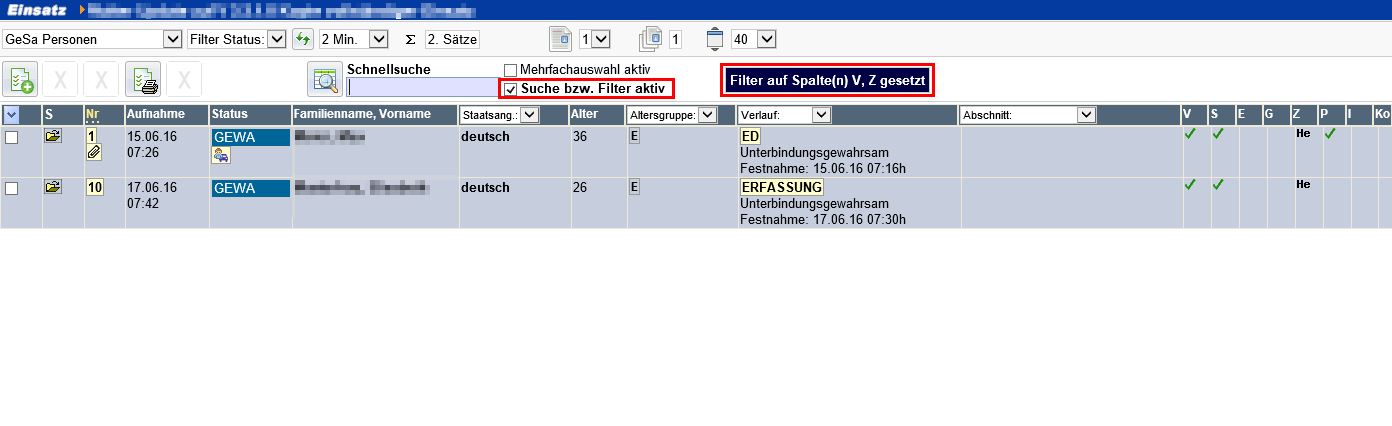 Die Spaltenköpfe der Kennzeichnungsspalten können für eine Filterung benutzt werden. Zu beachten ist hierbei, dass es sich bei einem gesetzten Filter in diesen Spalten um eine kumulative Filterung handelt. Wenn in der Listenansicht zuerst auf die Spalte „Verletzung“ geklickt wird, werden nur noch die Datensätze angezeigt, von den verletzten GeSa-Personen und es erscheint auch der Haken im Kästchen „Suche bzw. Filter aktiv“. Wird anschließend noch auf den Spaltenkopf Sicherstellung geklickt, so werden nur noch die GeSa-Personen angezeigt, die verletzt sind und bei denen eine Sicherstellung vorgenommen wurde.
Die Spaltenköpfe der Kennzeichnungsspalten können für eine Filterung benutzt werden. Zu beachten ist hierbei, dass es sich bei einem gesetzten Filter in diesen Spalten um eine kumulative Filterung handelt. Wenn in der Listenansicht zuerst auf die Spalte „Verletzung“ geklickt wird, werden nur noch die Datensätze angezeigt, von den verletzten GeSa-Personen und es erscheint auch der Haken im Kästchen „Suche bzw. Filter aktiv“. Wird anschließend noch auf den Spaltenkopf Sicherstellung geklickt, so werden nur noch die GeSa-Personen angezeigt, die verletzt sind und bei denen eine Sicherstellung vorgenommen wurde.
Wenn eine Filterung über einen Spaltenkopf dieser Kennzeichnungsspalten vorgenommen wird, erscheint im Toolbereich neben dem Suchfeld ein Hinweis, welche Spalte oder welche Spalten momentan im Filter aktiviert sind.
 Die Spaltenköpfe schalten immer alle möglichen Zustände durch. Im Falle der Verletzung wird also die Reihenfolge „verletzt“ (Haken enthalten) / „nicht verletzt“ (Haken nicht enthalten) / „alle“ durchgeschalten. Im Hinweis kann aber nur angezeigt werden, dass die entsprechende Spalte für eine Filterung verwendet wird!
Die Spaltenköpfe schalten immer alle möglichen Zustände durch. Im Falle der Verletzung wird also die Reihenfolge „verletzt“ (Haken enthalten) / „nicht verletzt“ (Haken nicht enthalten) / „alle“ durchgeschalten. Im Hinweis kann aber nur angezeigt werden, dass die entsprechende Spalte für eine Filterung verwendet wird!
 Durch Entfernen des Haken bei „Suche bzw. Filter aktiv“ werden alle Filter gleichzeitig entfernt. Es erscheint wieder die vollständige Listenansicht der GeSa-Personen.
Durch Entfernen des Haken bei „Suche bzw. Filter aktiv“ werden alle Filter gleichzeitig entfernt. Es erscheint wieder die vollständige Listenansicht der GeSa-Personen.
Nach oben * Zu Handbuch-Inhalt * Nächstes Kapitel
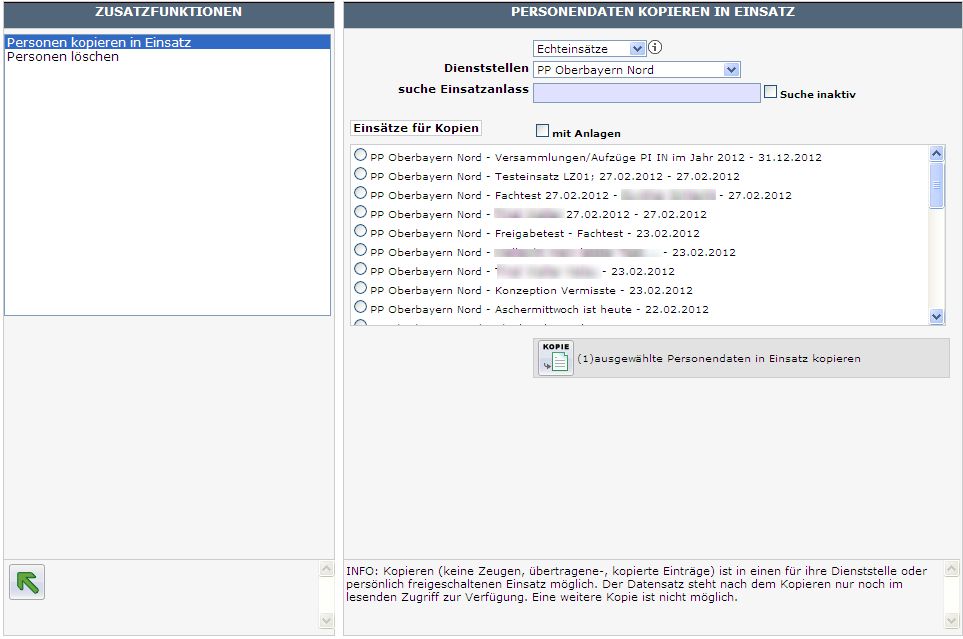 In EPSweb können GeSa-Personen von einem Einsatz in einen anderen Einsatz übergeben werden. Die Vorgehensweise hierzu ist analog der Kopie von Protokollen oder Anlagen. Die GeSa-Person muss in der Liste der GeSa-Personen markiert werden. Über die Schaltfläche „Zusatzfunktionen“
In EPSweb können GeSa-Personen von einem Einsatz in einen anderen Einsatz übergeben werden. Die Vorgehensweise hierzu ist analog der Kopie von Protokollen oder Anlagen. Die GeSa-Person muss in der Liste der GeSa-Personen markiert werden. Über die Schaltfläche „Zusatzfunktionen“  kann die GeSa-Person in einen anderen Einsatz übergeben werden.
kann die GeSa-Person in einen anderen Einsatz übergeben werden.
 Die Personendaten werden bei der Übergabe in den Zieleinsatz kopiert. Die weitere Bearbeitung erfolgt bei der Dienststelle, deren Einsatz die Daten erhalten hat. Somit wird in EPS die Übergabe der Person an eine andere Dienststelle oder anderen Abschnitt nachvollzogen. Nachdem die GeSa-Person in einen anderen Einsatz übergeben wurde, ist der Personendatensatz im Ursprungseinsatz nicht mehr bearbeitbar und kann nur noch zum Lesen geöffnet werden.
Die Personendaten werden bei der Übergabe in den Zieleinsatz kopiert. Die weitere Bearbeitung erfolgt bei der Dienststelle, deren Einsatz die Daten erhalten hat. Somit wird in EPS die Übergabe der Person an eine andere Dienststelle oder anderen Abschnitt nachvollzogen. Nachdem die GeSa-Person in einen anderen Einsatz übergeben wurde, ist der Personendatensatz im Ursprungseinsatz nicht mehr bearbeitbar und kann nur noch zum Lesen geöffnet werden.
In der GeSa-Liste wird die Person mit einem ausgehenden Briefsymbol dargestellt.
Bei der Übertragung von GeSa-Personen in einen anderen Einsatz werden zu den GeSa-Personen erfasste Zeugen mit übertragen!
Zeugen die mit mehreren GeSa-Personen verknüpft sind, werden mehrfach im Zieleinsatz angelegt (durch jede übertragene Person einmal) und müssen im neuen Einsatz nachbearbeitet werden.
GeSa-Personen, die aus anderen Einsätzen übergeben wurden, sind durch eine grüne Farbmarkierung im Feld „Protokollnummer“ gekennzeichnet. In der Spalte „K“ (Kopie) ist ein eingehendes Briefsymbol sichtbar.
Bei der Übergabe an eine andere GeSa wird dort ein neuer GeSa-Verlauf erzeugt.
Eine Datenübertragung an externe EPS-Systeme (externer Datenaustausch) wird im Modul GeSa nicht unterstützt!
Nach oben * Zu Handbuch-Inhalt * Nächstes Kapitel
Die im Modul „GeSa“ erfassten Personendaten können an das Vorgangsbearbeitungsprogramm (IGVP) übertragen werden. Hierzu muss in der Erfassungsmaske unterhalb der Felder für die Personen- und Falldaten der grüne Punkt auf die Auswahl “(IGVP) beim Speichern übertragen“ gesetzt werden.
Die Daten werden dabei aus EPS in eine Zwischentabelle geschrieben, aus der die Daten dann von IGV-P aus abgeholt werden können.
Nach oben * Zu Handbuch-Inhalt * Nächstes Kapitel
Die Übertragung von Personendaten aus EPS in Richtung IGV-P ist über die Schaltfläche “(IGVP) beim Speichern übertragen“ möglich. Zugleich werden die einsatzführende Dienststelle und die Dienststellen, die eine Freigabe auf den Einsatz haben, mit jeder Personenübertragung an IGV-P übergeben.
Das Abholen der Daten in einen IGV-P-Vorgang ist nur möglich, wenn der Bearbeiter auf einer Dienststelle in IGV-P angemeldet ist, die in EPS entweder einsatzführende Dienststelle ist oder eine Freigabe für den Einsatz besitzt.
Nach oben * Zu Handbuch-Inhalt * Nächstes Kapitel
Folgende Daten werden an IGV-P übertragen:
Massnahmeart
Familienname
Vorname
Geburtsname
Geburtsdatum
Geburtsort
Staatsangehörigkeit
Geschlecht
Wohnort:
Gesinnung
Fanerkennbarkeit
Personenkategorie
Fanzugehörigkeit
Beruf
Familienstand
Akademischer Grad
Telefonische Erreichbarkeit
Ausweisdaten
Tatzeit von
Tatzeit bis
Tatort
Festnahmegrund
Festnahmeort
Festnehmender Beamter
Dienststelle / EA des festnehmenden Beamten
Festnahmezeit
Anordnender Beamter
Einsatzschlagworte
Lokale Schlagworte
Sicherstellung (Merker)
sicherstellender Beamter
Durchsuchung (Merker)
durchsuchender Beamter
Unmittelbarer Zwang (Merker)
durchführender Beamter
Unmittelbarer Zwang - Datum und Uhrzeit
Lichtbilder (Merker)
Alkoholtest (Merker)
Alkoholtest - Zeit
Alkoholtest - Wert (Ergebnis)
Alkoholtest - Messart (Promille / mg)
Drogentest - Zeit
Drogentest - Wert (Ergebnis)
Aufnehmender Beamter in der GeSa
Aufnahmezeit GeSa
Verbleib (Haftbearbeitung oder Entlassung)
Verbleibzeit GeSa
Haftbearbeitung (Klartext)
Sachverhalt (max. 4000 Zeichen)
Nach oben * Zu Handbuch-Inhalt * Nächstes Kapitel
Achtung:
Ein Datensatz kann immer wieder solange an IGV-P übertragen werden, wie der Datensatz noch nicht von IGV-P aus übernommen wurde.
Der Datensatz kann von IGV-P aus mehrfach angefordert werden, das heißt, die Person kann in mehrere Vorgänge übernommen werden. Die Person steht auch nach der ersten Übernahme nach IGV-P somit in der Übertragung zur Verfügung.
In der Spalte „I“ (Übertragung nach IGV-P) wird das Symbol in gelb mit einem grünen Pfeil (Datensatz übertragen, aber nach IGV-P noch nicht abgeholt)

dargestellt.
Nach der ersten Übernahme durch IGV-P kann der Datensatz der Person in EPS nicht mehr verändert werden.
Nach EPS wird das Aktenzeichen des IGV-P-Vorganges übertragen, in den die Person zum frühesten Zeitpunkt übertragen wurde.
Von IGV-P aus wird das Aktenzeichen nach EPS zurückgeschrieben, wenn die Person nach IGV-P übernommen wurde.
Die Eintragung des Aktenzeichens erfolgt in EPS im Modul GeSa erst dann, wenn die Person in EPS nochmals zum Bearbeiten geöffnet wird.
Die Schaltfläche “(IGVP) beim Speichern übertragen“ ist dann ausgegraut und nicht mehr bedienbar. In der Spalte „I“ (Übertragung nach IGV-P) wird das Symbol in rot

dargestellt.
Nach oben * Zu Handbuch-Inhalt * Nächstes Kapitel
Geburtsdatum / Tatdatum / Aufnahmezeit / GeSa-Status / Festnahmezeit: keine Angaben in der Zukunft
„Tatzeit bis“ muss nach „Tatzeit von“ liegen
Sicherstellung / Unmittelbarer Zwang / Durchsuchung / Alkohol-Drogen: Massnahmezeit muss nach der „Tatzeit von“ liegen
Festnahmezeit muss nach der „Tatzeit von“ liegen
Festnahmezeit muss mit Datum und Uhrzeit gefüllt werden
Aufnahmezeit in der GeSa muss nach der „Tatzeit von“ liegen
Wenn Datumsformat falsch geschrieben ist oder einer der Plausibilitätsprüfungen oben nicht standhält, wird das Datumsfeld gelöscht und die Schreibmarke springt wieder in das Datumsfeld
Zulässige Schreibweisen beim Datum sind:
Bei Uhrzeiten ist ausschließlich die Schreibweise hh:mm zulässig. Leere Uhrzeiten bleiben leer, somit sind dann nur die Datumsangaben vorhanden.
Nach oben * Zu Handbuch-Inhalt * Nächstes Kapitel
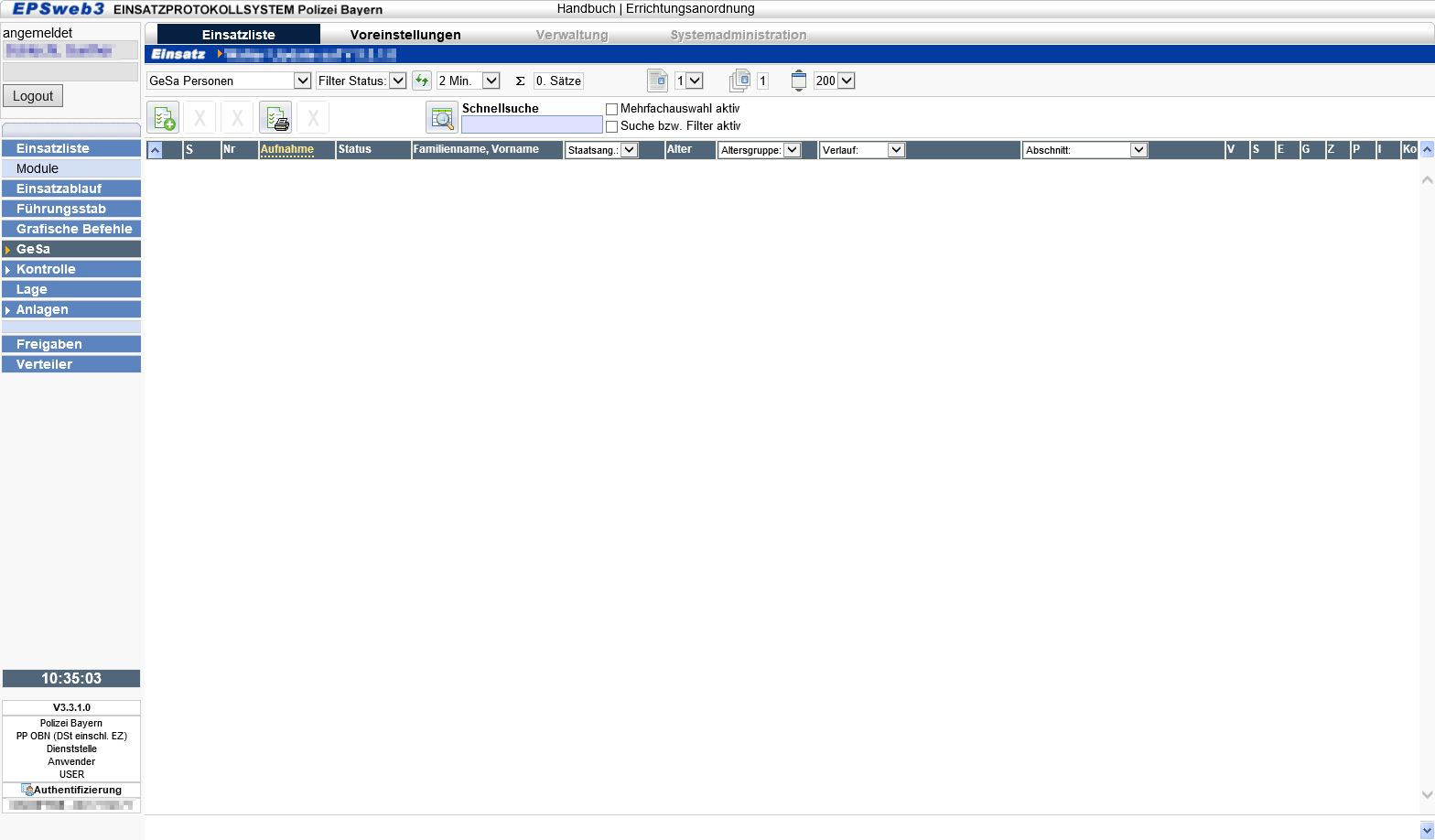 Zur Erfassung von Personen ist im Modulbereich die Schaltfläche „GeSa“ durch einen Einfachklick auszuwählen. Im Arbeitsbereich werden die in der GeSa bereits erfassten Personen in der Listenansicht angezeigt. Sind noch keine Personen erfasst, so erscheint die leere Listenansicht.
Zur Erfassung von Personen ist im Modulbereich die Schaltfläche „GeSa“ durch einen Einfachklick auszuwählen. Im Arbeitsbereich werden die in der GeSa bereits erfassten Personen in der Listenansicht angezeigt. Sind noch keine Personen erfasst, so erscheint die leere Listenansicht.